
BricsCAD® の設定(オプション)へのアクセス方法いろいろ
こんにちは、BricsCAD (Bricsys) の中の人です。
今回は、BricsCAD の様々な設定を行うための『設定』機能にアクセスする方法を紹介します。
設定のインターフェス上からのアクセス
設定機能のインターフェス上のアイコンは、歯車の形状をしています。

このアイコンは、BricdsCAD の様々な場所にあり、色々な場所から実行できるようになっています。以下に標準で配置されている場所を列挙します。

イメージは「3Dアクセス」ツールバー
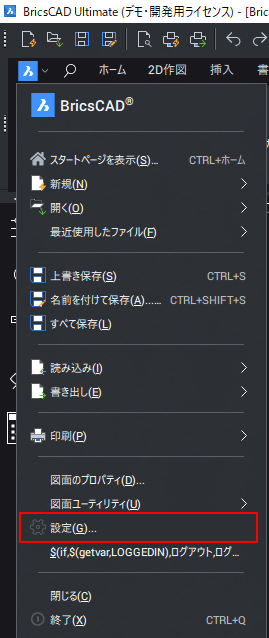
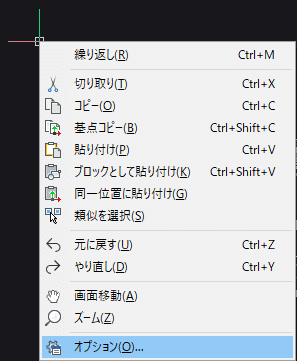
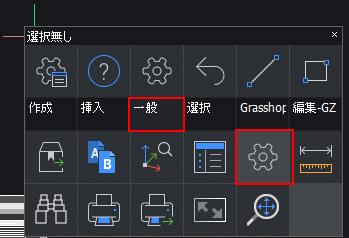
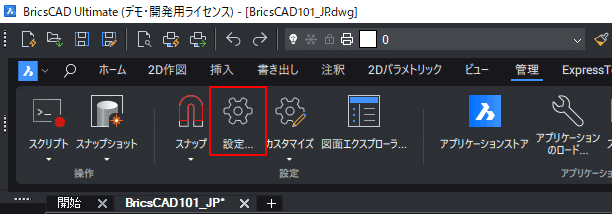
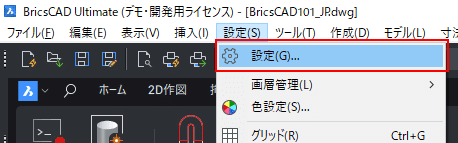
アイコンだけでも様々な場所からアクセスできることがわかります。すべて同じ機能を実行する形になりますので、どこから実行しても構いません。
キーボードからの入力
設定の機能をキーボードから実行するのは単純にコマンド名をキー入力して「Enter」を押すだけですが、コマンド名も以下のように複数あったりします。
Config
CFG(エイリアス)
Options
OP(エイリアス)
Settings
SettingsSearch
ちなみに、中の人が一番良く使うのは CFG[Enter] です。
上記のうち、SettingsSearch コマンドだけ少し趣が異なる機能になります。SettingsSearch コマンドは、設定のダイアログ画面にある検索欄に単語を入力した形で表示する事ができる機能です。
例えば以下のような流れで実行すると
SETTINGSSEARCH[Enter]
設定/カテゴリーを検索: support[Enter]ダイアログは以下のような形で表示されます。
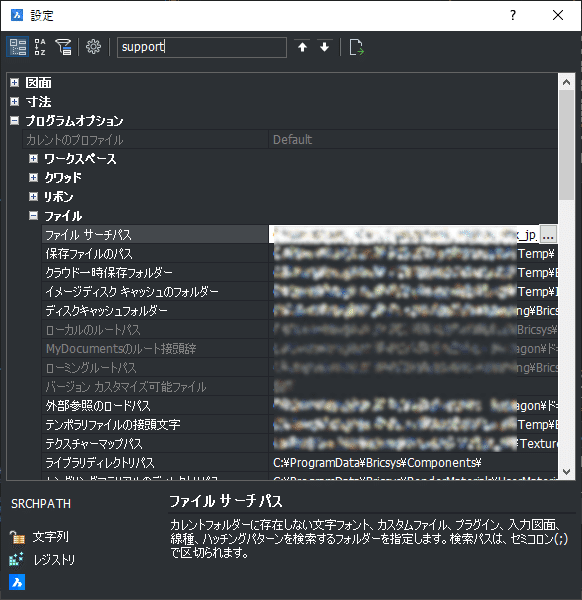
「設定/カテゴリーを検索: 」のステップで「サーチ」などの日本語も当然使えます。🙂
設定ダイアログを使用せずに設定を変更する方法
設定のダイアログで表示されるほとんどの設定は、システム変数という形で実装されています。設定のダイアログで各項目をクリックした際に、左下にシステム変数の名前とタイプなどの情報が表示されます。
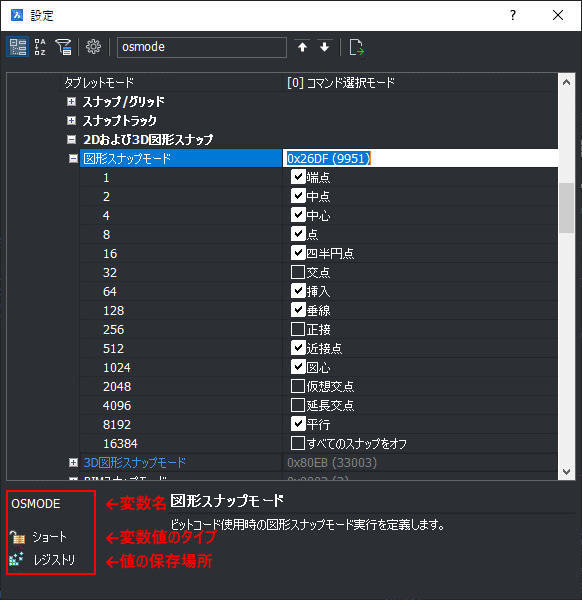
変数値のタイプ「ショート」は「短整数」を意味します。
鍵アイコンは変更の可否を表していて、ロック状態のものは「読み取り専用」です。
変数名を入力(大文字小文字は関係ありません)して、変数値のタイプにあった数値や文字列の値を入力することで設定を変更することが出来ます。
設定ダイアログ上のテクニック
設定ダイアログの便利な使い方について、以下の記事で紹介していますので、合わせてご覧ください。
ではよいCADライフを!👍


